Ugo Capeto ha desarrollado un software que lo que consigue, por un lado, generar mapas de profundidad usando como base un par de imágenes estereoscópicas y, utilizando dicho mapa de profundidad, generar imágenes intermedias con lo que conseguimos crear una imagen gif animada que, en algunos casos, resultan bastante espectaculares.
Descarga del Software
Para más información sobre este software puede consultar el blog de Ugo Capeto.
Este software hay que descargarlo de la siguiente dirección:
Descarga alternativa (recomendado) desde janubio.com/i3d
Una vez descargado hay que descomprimirlo y guardarlo en la carpeta ugosoft3d del directorio raiz del programa.
Operativa
Para empezar, disponemos de un par de imágenes estéreo. Yo voy a utilizar esta:
En modo Múltiples, hacemos click en Aplicaciones Externas y, una vez aparezcan las aplicaciones disponibles, elegimos Ugo Capeto Software:
Hacemos click en el botón dmag.exe (Depth Map Automatic Generator) para ejecutar el primer programa que genera el mapa de profundidad:
Hacemos click en File y en Open Image 1 elegimos i3d_L.tif. Hacemos click en Open Image 2 y elegimos i3d_R.tif:
A continuación hacemos click en Generate Depth Map y en la ventana DOS se mostrará el avance del programa:
Una vez que hayan terminado los cálculos, se mostrará una ventana con el mapa de profundidad generado:
Cerramos esta imagen y guardamos el fichero generado con el nombre por defecto untitled.dep.
Cerramos este primer programa y ejecutamos el segundo haciendo click en el botón fsg.exe:
Hacemos click en File - Open Image 2 y cargamos el fichero 13d_R.tif. Luego Open Depth Map y elegimos el fichero anteriormente generado untitled.dep. A continuación elegiremos el número de frames (5 por ejemplo) y hacemos click en Generate Frame Sequence.
Después de unos instantes se mostrará una imagen gif animada que cerraremos. También cerraremos el programa fsg.exe y nos aparecerá la siguiente pantalla (sin la imagen generada):
Volvemos a indicar el número de frames y hacemos click en Prueba con lo que se generará la imagen animada. Podemos variar la frecuencia del cambio de imagen. Finalmente, hacemos click en Guardar imagen para crear y guardar la imagen Gif final:
En este ejemplo hemos creado tres imágenes intermedias entre las imágenes izquierda y derecha originales.
Además, tenemos la opción de guardar las imágenes generadas individualmente y si marcamos el check de "Disparo continuo" se abrirán automáticamente de esta forma en el modo "imágenes".
Además, tenemos la opción de guardar las imágenes generadas individualmente y si marcamos el check de "Disparo continuo" se abrirán automáticamente de esta forma en el modo "imágenes".






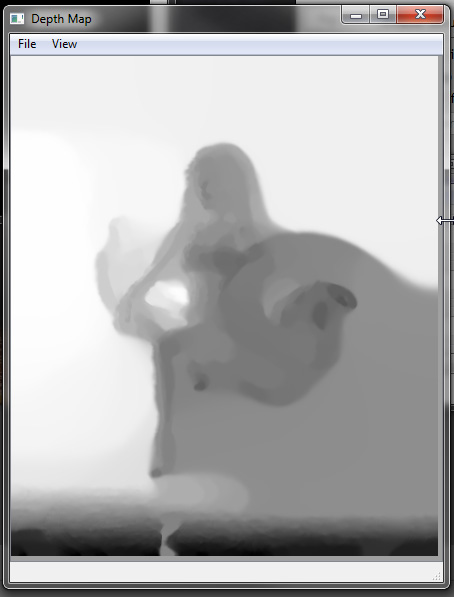




No hay comentarios:
Publicar un comentario